来源:SD安卓站 更新:2023-12-12 23:01:39
用手机看
大家好,我是你们的Excel达人小编!今天我要为大家介绍一项超级实用的技能——如何用Excel制作饼状图,并展示百分比。相信我,掌握了这个技能,你将在办公室中成为最亮眼的存在!
Excel是我们日常工作中必不可少的办公神器之一,但很多人对于饼状图的制作还存在困惑。本文将从基础操作开始,带领大家逐步掌握制作饼状图并展示百分比的技巧。
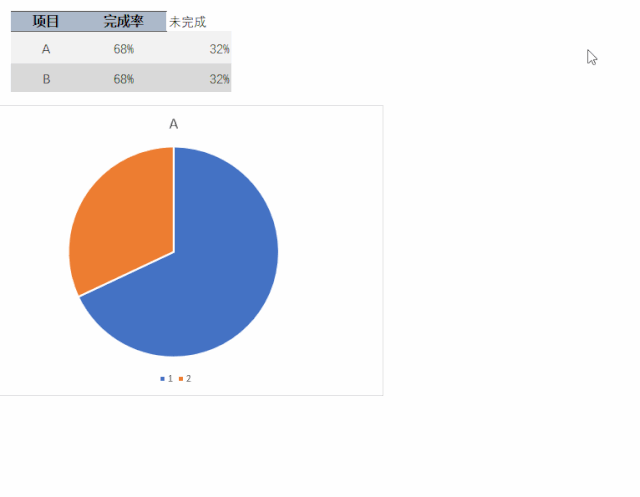
1.打开Excel并输入数据
首先,打开Excel并创建一个新的工作表。在第一列输入数据的分类,例如A1单元格输入“水果”,A2单元格输入“蔬菜”,以此类推。在第二列输入每个分类的数量或数值。
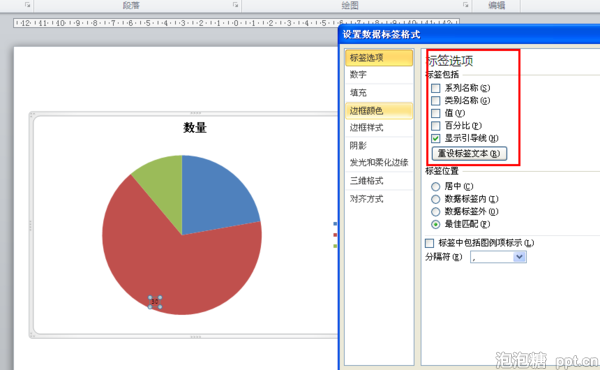
2.选中数据并制作饼状图
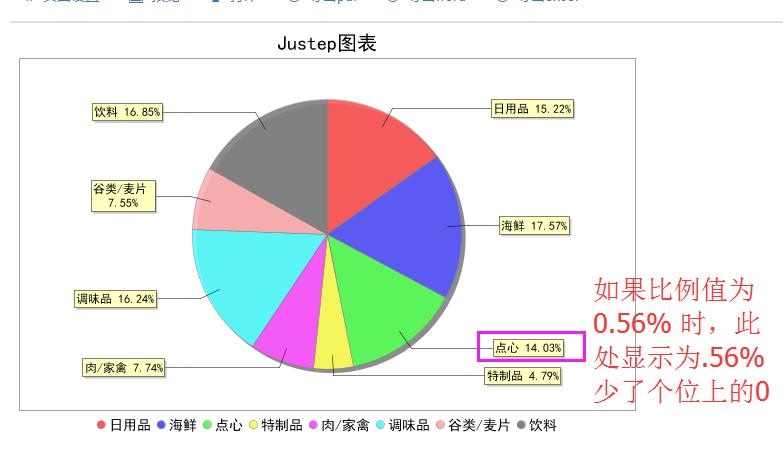
接下来,在你输入数据的区域中选中所有数据(包括分类和数值)。然后点击Excel顶部菜单栏中的“插入”选项卡,在“图表”组中选择“饼状图”。
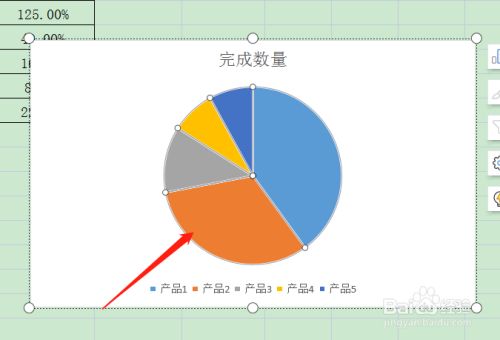
3.设置饼状图样式并展示百分比
在饼状图生成后,你可以通过右键单击图表中的任意部分,选择“添加数据标签”来展示百分比。Excel会自动在每个扇形上显示对应分类的百分比。
tokenpocket最新版:https://sdjnez.com/yingyong/73429.html